GNOME lemezek
A GNOME Disks egy belső és külső lemezkezelő eszköz a Linux számára. Az udisk alapján a meghajtók módosítására, formázására és particionálására, valamint a rendszerhez csatlakoztatott bármely adathordozón referenciaértékek elvégzésére használható.
A GNOME lemezek előre telepítve vannak a legtöbb GNOME alapú asztali környezettel rendelkező disztribúción. Abban az esetben, ha hiányzik az Ubuntu rendszeréből, telepítheti az alábbi parancs futtatásával:
$ sudo apt install gnome-disksMerevlemez-összehasonlítás elvégzéséhez a GNOME lemezek használatával indítsa el a „Lemezek” alkalmazást az alkalmazásindítóból.
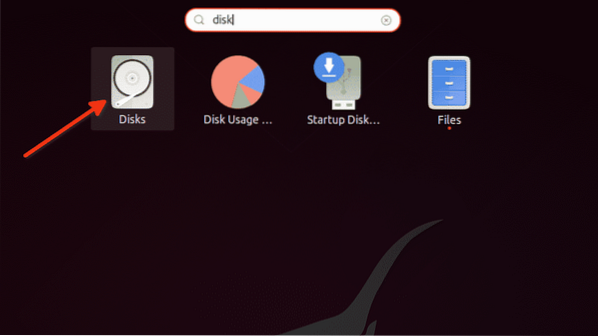
Kattintson a hárompontos menüre, majd a „Benchmark Disk…” lehetőségre.
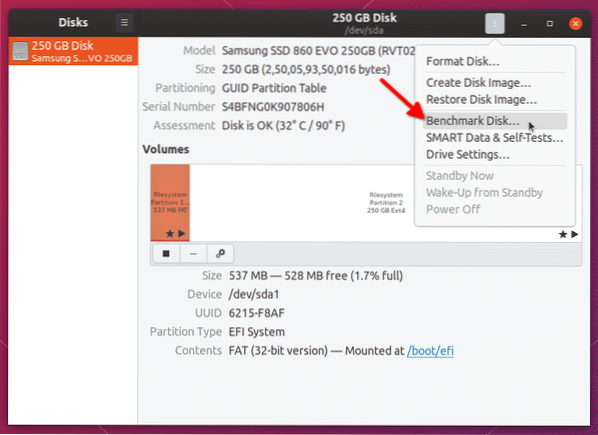
Kattintson a „Start Benchmark…” gombra a következő ablakban.
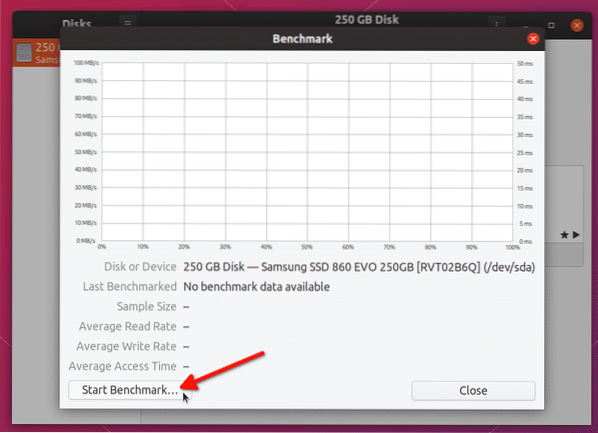
Szükség szerint módosítsa az opciókat. Ne feledje, hogy a benchmark segédprogram nem teszi lehetővé, hogy benchmarkokat írjon a csatlakoztatott lemezekre. Tehát a beépített lemez teljes olvasási és írási viszonyainak teljesítéséhez élő USB módban kell elindítania a GNOME lemezeket, és le kell választania a beépített tároló meghajtót. A benchmarking folyamat elindításához kattintson a „Benchmarking indítása…” gombra.
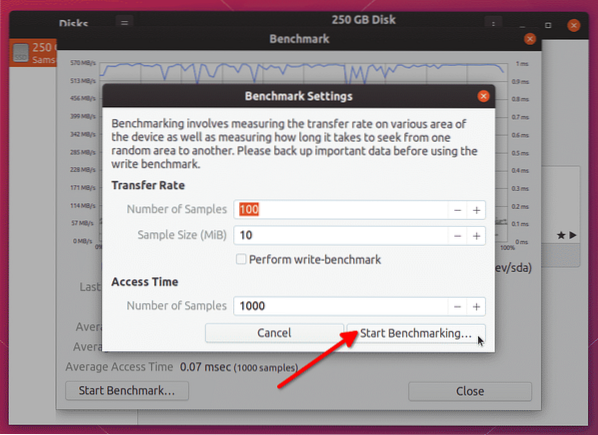
A benchmarking folyamat eltarthat néhányig, a kiválasztott minták számától függően. Miután a folyamat befejeződött, láthatja az olvasási / írási sebességet.
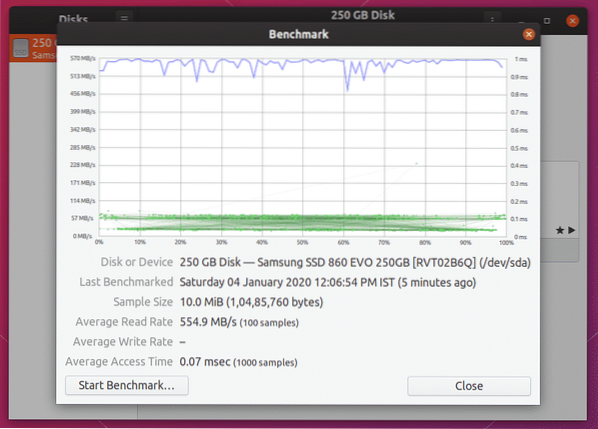
Összehasonlítania kell ezeket az eredményeket a szállító által meghirdetett olvasási / írási értékekkel a hatékonyság mérése érdekében.
Hdparm
A Hdparm egy egyszerű parancssori alkalmazás Linux számára, amely lehetővé teszi a tárolóeszközök kezelését a paraméterek beállításával és eltávolításával. Tartalmaz egy lehetőséget a tárolóeszközök olvasási sebességének tesztelésére is.
A hdparm Ubuntuban történő telepítéséhez futtassa az alábbi parancsot:
$ sudo apt install hdparmMerevlemez-referenciaérték futtatásához a Hdparm használatával használja az alábbi parancsot:
$ sudo hdparm -tT / dev / sdaCserélje a „/ dev / sda” részt a merevlemez címére. Ellenőrizheti az elérési utat a fent említett GNOME Disks alkalmazással vagy az alábbi parancs futtatásával:
$ lsblk -o NÉV, PATH, MODELL, ELADÓ, MÉRET, FSUSED, FSUSE%, TYPE, MOUNTPOINTAmint a referenciaérték befejeződött, a teszt eredményei terminál kimenetként jelennek meg.
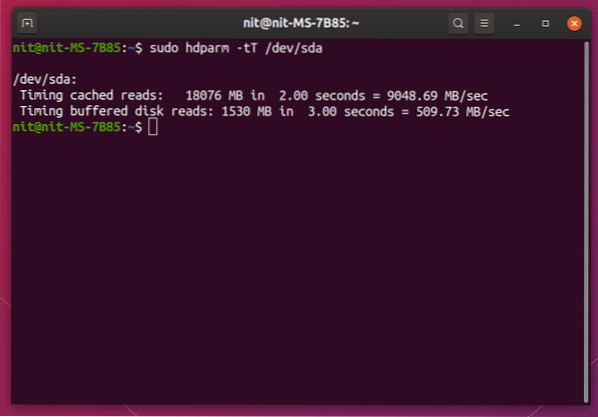
DD
A Data Duplicator vagy egyszerűen a „dd” egy parancssori segédprogram a Linux számára, amely lehetővé teszi fájlok és adatok másolását és konvertálását. Képes nagy adatrészletek másolására, teljes merevlemezek klónozására, indítható USB-meghajtók létrehozására és így tovább.
A merevlemez írási sebességét a dd használatával lehet ellenőrizni. Futtassa az alábbi parancsokat az írás sebességének összehasonlításához.
$ mkdir benchmark$ cd benchmark
$ dd, ha = / dev / nulla = benchfile bs = 4k count = 200000 && sync; rm benchfile
Várja meg, amíg a teszt befejeződik, az eredmények a terminálon jelennek meg, ha elkészült.
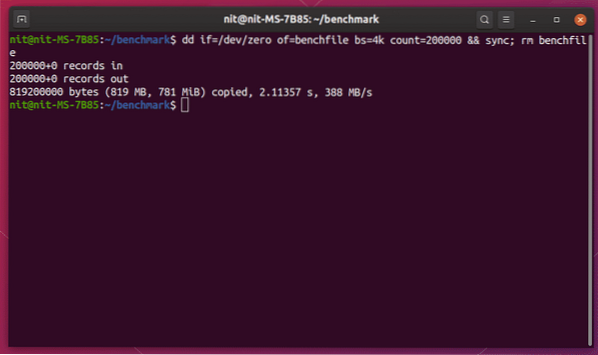
Olvasási teszt végrehajtásához a dd használatával futtassa az alábbi parancsot:
$ dd, ha = / dev / nulla = / dev / null && szinkronEz a parancs a leállításáig folytatódik, ezért nyomja meg a gombot
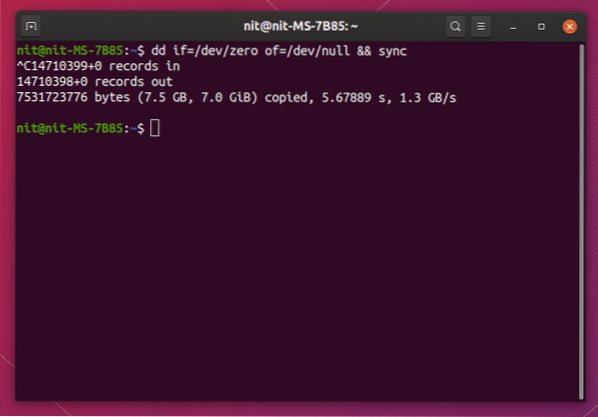
Sysbench
A Sysbench egy többcélú benchmark segédprogram a Linux számára. A Sysbench által biztosított benchmark opciók közül néhány CPU stressztesztet, memóriaelérési sebesség tesztet és fájlrendszer bemenet kimeneti teljesítménytesztet tartalmaz.
A sysbench Ubuntu telepítéséhez futtassa az alábbi parancsot:
$ sudo apt install sysbenchMerevlemez-összehasonlító sysbench használatával hajtsa végre az alábbi parancsokat egyenként:
$ mkdir benchmark$ cd benchmark
$ sysbench fileio előkészíti
$ sysbench fileio --file-test-mode = rndrw fut
Várja meg a teszt befejezését. Miután elkészült, az eredményeket terminál kimenetként fogja látni.
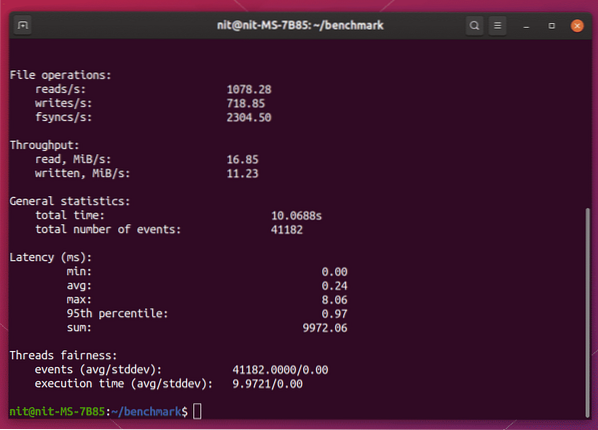
A tesztfájlok eltávolításához a benchmark könyvtárból futtassa az alábbi parancsot:
$ rm tesztfájl.*Használhatja az „Átbocsátás” statisztikákat teljesítménymutatóként.
Sysstat
A Sysstat egy parancssori teljesítményfigyelő alkalmazás Linux számára. Figyelemmel kíséri a bemeneti kimeneti műveleteket, a memóriafelhasználást, az erőforrás-felhasználást a rendszerfolyamatok futtatásával, a hálózati tevékenységet stb. és valós idejű statisztikákat mutatnak róluk.
A Sysstat Ubuntuban történő telepítéséhez futtassa az alábbi parancsot:
$ sudo apt install sysstatA merevlemez teljesítményének ellenőrzéséhez használhatja a Sysstat-ban található „iostat” parancsot. Noha nem tartalmazza a benchmark elvégzésének lehetőségét, valós idejű adatokat tud mutatni a lemez olvasási és írási tevékenységéről.
A lemez olvasási és írási sebességének másodpercenkénti megtekintéséhez futtassa az alábbi parancsot:
$ iostat - ember 1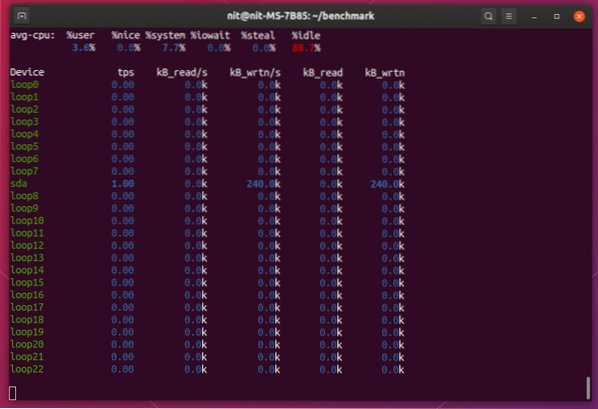
Iotop
Az Iotop a lemezolvasások és -írások figyelésének „legfelső” eszköze. Az adatokat táblázatos formában mutatja, hasonlóan ahhoz, amit a top vagy a htop tesz az erőforrás-fogyasztás megjelenítéséhez. A fent említett iostat segédprogramhoz hasonlóan működik, és nem éppen benchmark eszköz. Megjelenítheti azonban a valós idejű lemezaktivitási statisztikákat, így alkalmassá teszi a nagy adatműveletek nyomon követésére.
Az Iotop Ubuntu telepítéséhez futtassa az alábbi parancsot:
$ sudo apt install iotopFuttassa az alábbi parancsot az iotop elindításához:
$ iotop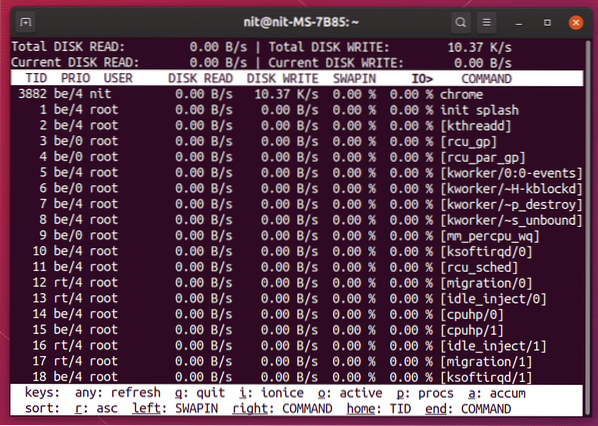
Következtetés
Ezek közül néhány módszer használható a merevlemezek összehasonlítására, valamint azok olvasási és írási sebességének meghatározására. Kétségtelen, hogy néhány hamisított és hamisan reklámozott termék elérhető ma a piacon, különösen a flash tároló termékek. Hatékonyságuk meghatározásának egyetlen módja az összehasonlítás, és az eredmények összehasonlítása a meghirdetett sebességgel.
 Phenquestions
Phenquestions


